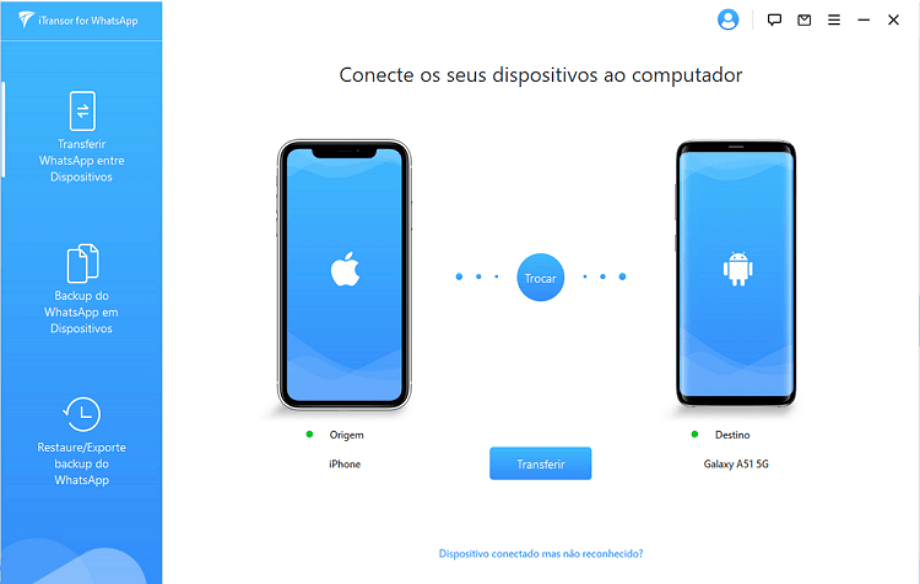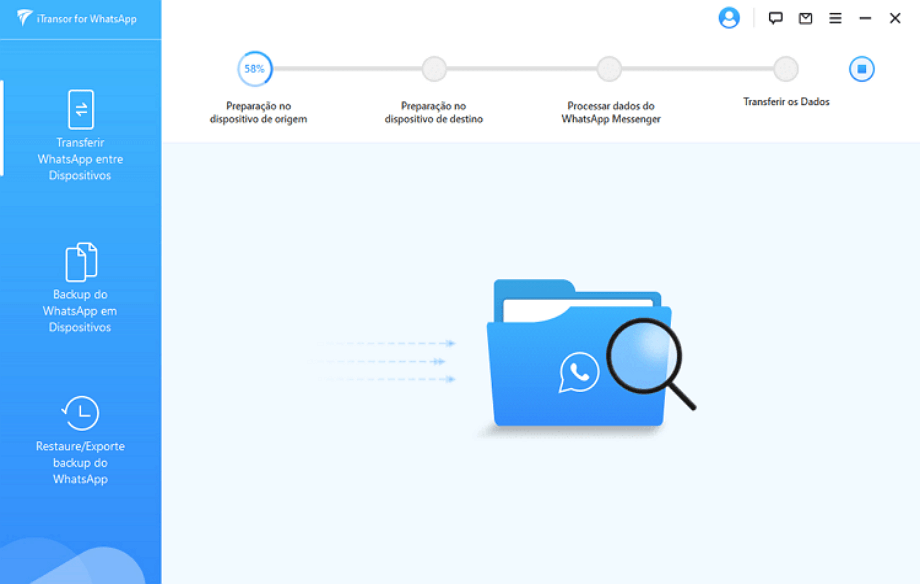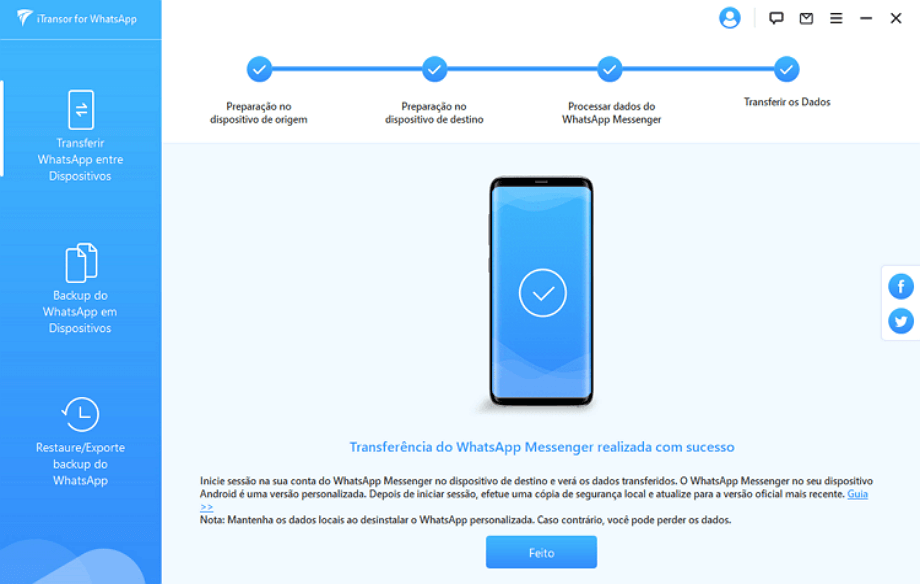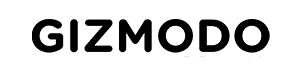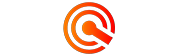Transferir diretamente o WhatsApp e o WhatsApp Business
Não existe um método oficial para transferir o WhatsApp entre o iPhone e o Android. O iTransor for WhatsApp torna isso possível.
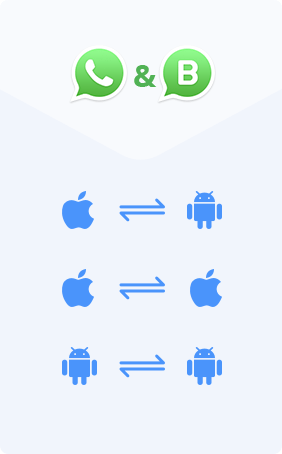
Taxa de sucesso de 100%
transferência bem-sucedida do WhatsApp é garantida por causa da equipe profissional da iMyFone, tecnologia avançada e rica experiência em processamento e transferência de dados.
Fácil de operar
Um clique para transferir o histórico de bate-papo do WhatsApp e anexos do seu telefone antigo para o novo, incluindo telefones / tablets Android e iPhones.
Transferência direta
Nenhuma outra ferramenta ou aplicativo é necessário. Você pode transferir diretamente o WhatsApp de um telefone para outro, não importa se ele é antigo ou novo.
Todos os bate-papos e anexos são cobertos
O programa transferirá todas as mensagens, fotos, vídeos e outros anexos do WhatsApp para o seu outro telefone. Você não precisa se preocupar com a perda de dados.
Melhor solução de backup do WhatsApp do que métodos oficiais
Comparado ao Google Drive e iCloud, o iTransor for WhatsApp é definitivamente a melhor escolha para fazer backup do WhatsApp em telefones / tablets Android ou iPhones.
100% seguro
A perda e o vazamento de dados podem ocorrer se você armazenar dados em serviços em nuvem. Nosso programa armazena backup localmente, longe de riscos.
Mantém todos os backups
Não sobrescreve ou exclui os backups anteriores. Cada backup será mantido individualmente e para sempre, para que os dados atuais e anteriores possam ser salvos.
Uso posterior
O backup do WhatsApp criado por nosso programa pode ser restaurado para dispositivos e também ser visualizado, exportado ou impresso.
Armazenamento grátis
Ao contrário do iCloud, você armazena backups em seu computador e não precisa comprar mais armazenamento para armazenar mais dados.
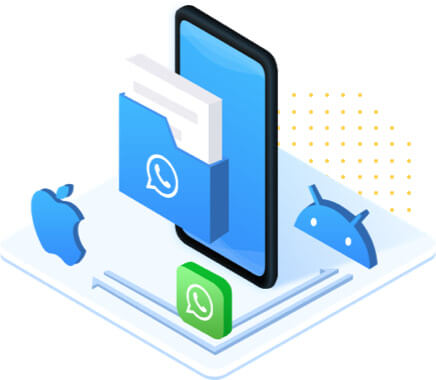
Pré-visualização, recuperação e exportação dos Backups do WhatsApp do Google Drive
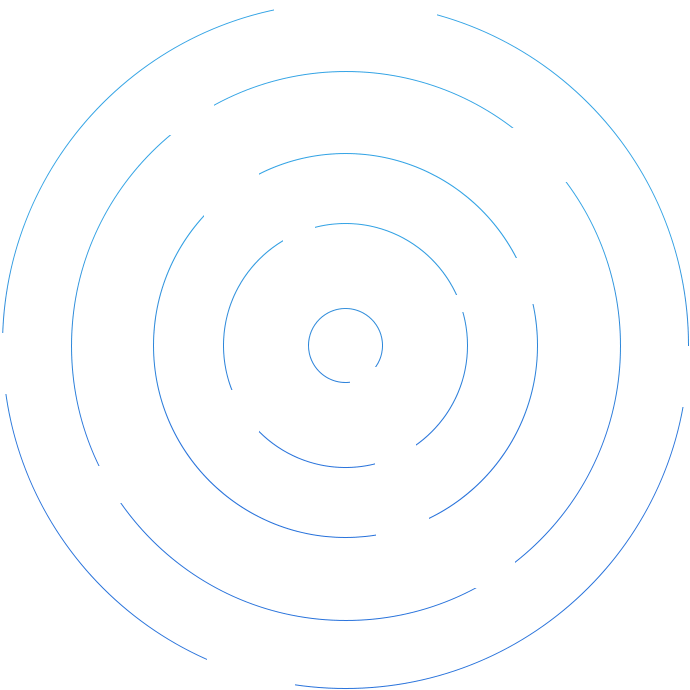
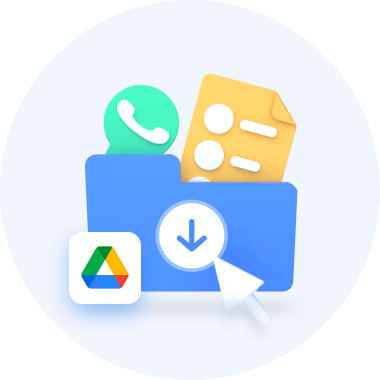
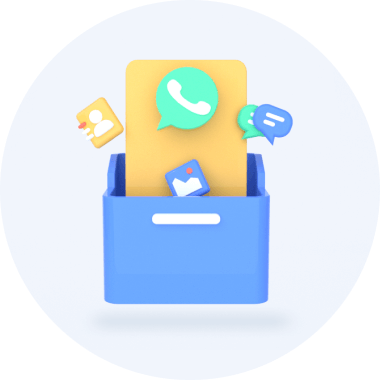
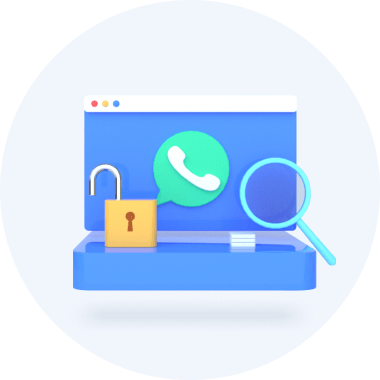
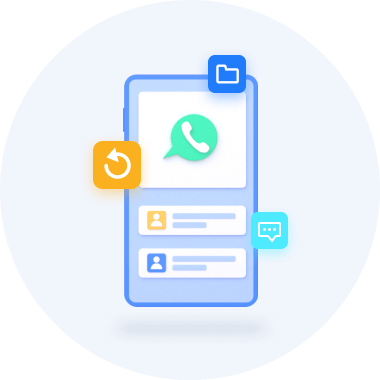
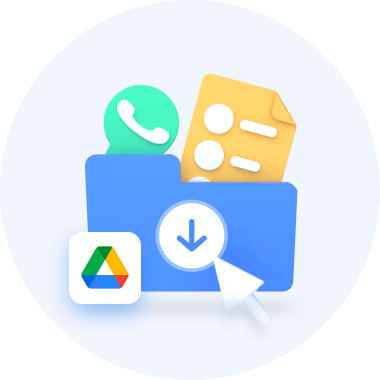
Você só precisa acessar sua conta do Google para baixar os backups do WhatsApp a partir do Google Drive. Os backups baixados do WhatsApp serão criptografados.
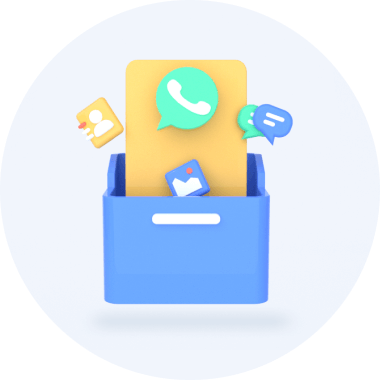
Exporte os históricos das conversas, fotos, vídeos, arquivos, contatos, mensagens de voz do WhatsApp e outros dados dos backups do Google Drive que você acabou de baixar.
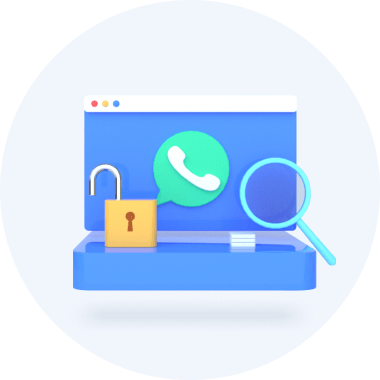
Analise os backups baixados do WhatsApp do Google Drive no iTransor for WhatsApp, então você pode pré-visualizar os detalhes e realizar outras operações.
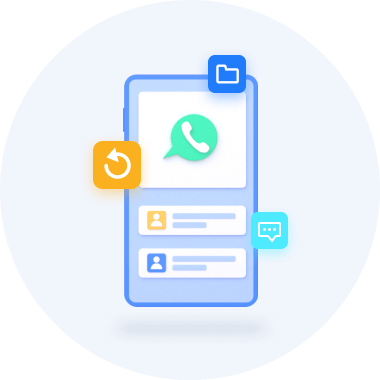
Os backups do WhatsApp do Google Drive podem ser recuperados tanto no iOS quanto no Android, em vez de fazer login na mesma conta do WhatsApp no Android para recuperar.
Nota: Atualmente, a função relacionada ao Google Drive não é compatível com macOS 10.9 - 13
Restaure o WhatsApp da maneira mais flexível
O iTransor for WhatsApp elimina problemas causados por diferentes sistemas operacionais de seus dispositivos ou por não conseguir restaurar a partir de um backup antigo.

Sem restrições de sistema operacional
É fácil restaurar o backup do WhatsApp do Android para o iPhone ou o backup do WhatsApp do iOS para dispositivos Android.

Restaurar backups antigos
Seus backups criados pelo iTransor for WhatsApp não serão sobrescritos, portanto, se você perdeu alguns chats, pode restaurar um backup antigo para o seu telefone.
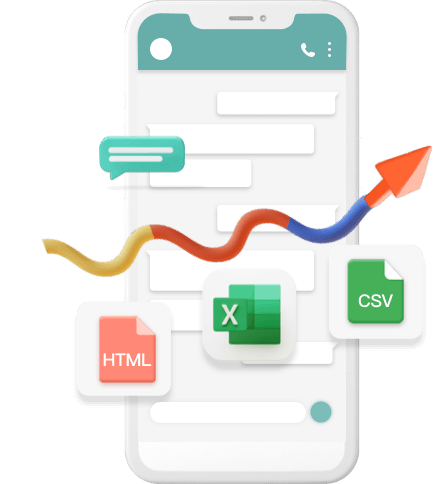
Escolha a maneira como prefere exportar bate-papos do WhatsApp
O iTransor for WhatsApp pode atender a todas as suas necessidades de exportação de bate-papos do WhatsApp. Você pode exportar e imprimir bate-papos do WhatsApp conforme aparecem no telefone ou lê-los como um arquivo de registro; exporte mensagens do WhatsApp, contatos, fotos, vídeos e áudios individualmente ou juntos em um chat inteiro. O iTransor for WhatsApp é sempre a melhor escolha.
- Exporte o bate-papo do WhatsApp para HTML e leia-o como aparece no telefone.
- Exporte conversas do WhatsApp para PDF e leia-o no computador e no telefone.
- Exportar conversas e contatos do WhatsApp para Excel / CSV e lê-lo como um arquivo de registro.
- Exportar um bate-papo do WhatsApp ou todos os bate-papos do WhatsApp de uma só vez.
- Exportar fotos, vídeos, áudios e contatos do WhatsApp com 1 clique.
Porque iTransor for WhatsApp é melhor opção ?
| Transferir WhatsApp |
iTransor for WhatsApp |
Samsung Smart Switch |
Mudar para iOS |
| Compatibilidade do dispositivo |
Android para iPhone iPhone para Android Android para Android iPhone para iPhone (Android 5~Android 14/Android 15) (iOS 9.3.5~iOS 17/iOS 18) |
Android para Samsung (Android 10 ou superior) iPhone para Samsung (Android 10 ou superior) |
Android para iPhone (iOS 15.5 ou plus)
|
| Reset de fábrica (os dados do dispositivo serão apagados) |
Não precisa
|
Precisa
|
Precisa
|
| Taxa de sucesso |
Alta taxa de sucesso
|
Baixa taxa de sucesso (problemas frequentes de travamento e erros)
|
Baixa taxa de sucesso (problemas frequentes de travamento e erros)
|
| Resultado da transferência |
Garantir que todo seu os dados do WhatsApp serão transferidos
|
Às vezes nem todos os dados podem ser transferidos e recebidos
|
Às vezes nem todos os dados podem ser transferidos e recebidos
|
| Velocidade da transferência |
Em 10 minutos
|
10 minutos ou mais (afetado por muitos fatores)
|
10 minutos ou mais (afetado por muitos fatores)
|
Versão de Teste Gratuita Vs. Versão Completa
Avaliação Gratuita
R$0-
Backup o WhatsApp do iPhone
-
Verificar e visualizar as conversas do WhatsApp nos telefones iOS/Android
-
Transferir mensagens e dados do WhatsApp sobre ou através de sistemas
-
Restaurar os backups do WhatsApp para dispositivos iOS/Android
-
Exportar seletivamente as conversas ou dados do WhatsApp
-
Faça backup do WhatsApp no iOS/Android e salve em seu PC
Versão Completa
R$159,99-
Backup o WhatsApp do dispositivos Android e iPhone gratuitamente, independentemente do tamanho do arquivo
-
Transferir mensagens e dados do WhatsApp entre iOS/Android no mesmo sistema ou entre sistemas.
-
Visualizar todas as conversas do WhatsApp nos dispositivos iOS/Android no PC
-
Restaurar os backups do WhatsApp para dispositivos iOS/Android sem sobrescrever os dados originais
-
Exportar seletivamente as conversas ou dados do WhatsApp
-
Faça backup do WhatsApp no iOS/Android e salve em seu PC
-
Gerenciar dados e arquivos do WhatsApp a qualquer momento
-
Suporta a transferência e exportação de 5 dispositivos iOS/Android, permitindo o uso com sua família e amigos
Como funciona o iTransor for WhatsApp
O iTransor for WhatsApp faz backup, restauração e transferência de dados do WhatsApp para Android e iPhone em apenas 3 etapas.
- Transferir WhatsApp
- WhatsApp backup
- Restaurar WhatsApp
- Exportar WhatsApp
Somos confiáveis e recomendados
Transferência, backup, restauração e exportação do WhatsApp nunca foram tão fáceis!
Coisas que você pode esperar saber
Guias Populares
- Como transferir WhatsApp Business do Android para iPhone?
- Como abrir arquivo crypt14/15 sem chave?
- Top5 apps para transferir conversas do WhastApp
- Como transferir o WhatsApp de iPhone para Android
- Como transferir o backup do WhatsApp do Google Drive para o iCloud
- Como Exportar Toda Conversa do WhatsApp
- Como fazer o backup do WhatsApp no iPhone travado
- Backup do WhatsApp Travou no Android
- Como Fazer Backup pelo WhatsApp Web
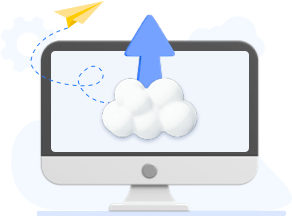
Recente 12 de jun. de 2024
- Novo recurso de mesclagem de dados do WhatsApp\WhatsApp Business;
- Suporte a mais modelos de dispositivos;
- Correção de problemas conhecidos;
- Otimizar a experiência do usuário;
- Melhorar a taxa de sucesso de reconhecimento de dispositivos Android.
iPhone 15/Pro/Pro Max, iPhone 14/Pro/Pro Max, iPhone 13, iPhone 13 mini, iPhone 13 Pro, iPhone 13 Pro Max, iPhone 12, iPhone 12 Mini, iPhone 12 Pro, iPhone 12 Pro Max, iPhone 11 Pro Max, iPhone 11 Pro, iPhone 11, iPhone XR, iPhone XS, iPhone XS Max, iPhone X, iPhone 8 Plus, iPhone 8, iPhone 7 Vermelho, iPhone 7 Plus, iPhone 7, iPhone SE, iPhone 6s Plus, iPhone 6s, iPhone 6 Plus, iPhone 6, iPhone 5s, iPhone 5c, iPhone 5, iPhone 4s, iPhone 4
iOS 18, iOS 17, iOS 16, iOS 15, iOS 14, iOS 13, iOS 12, iOS 11, iOS 10, iOS 9
Todos os telefones e tablets Android são suportados, incluindo Samsung, Google, Motorola, Huawei, OPPO, LG, Xiaomi, Vivo, Oneplus e mais.
Android 5.0 ~ Android 15.